Indstillingerne for voicemail-notifikationer har de samme muligheder som andre notifikationer. Det fungerer på den måde, at du bare skal vælge en af de foreslåede lyde, så betyder det, at notifikationen er slået til. Du kan vælge den ønskede ringetone eller alarmtone. Alarmtoner vælges normalt til notifikationer, herunder voice mails. Ringetoner gælder for opkald, men du kan også vælge dem til notifikationer, så du ikke mister dem.
For at gøre dette skal du åbne Indstillinger og vælge Lyde og Haptik. Derefter vælger du afsnittet “Ny telefonsvarer”, og så får du vist en liste over ringetoner og alarmtoner. Vælg det, der passer dig, og sådan aktiverer du voicemail-notifikationer på iPhone.
Du kan også aktivere vibration for voicemail-notifikationer, så du ikke mister notifikationen. For at gøre dette skal du åbne Indstillinger og vælge Lyde og Haptik. Under Haptik skal du så vælge vibration fra listen.
Der er også en mulighed for at oprette en ny vibration til voicemail-notifikationer. Det fungerer på den måde, at du skal trykke og holde fingeren på skærmen for at skabe lange vibrationer og trykke hurtigt for at skabe korte vibrationer.
Hvordan aktiverer man voicemail-notifikationer på iPhone?
Når nogen efterlader en besked til dig på din telefonsvarer, sender din iPhone dig en notifikation, så du ved, at du har en ny besked at lytte til. Du kan vælge den type notifikation, du ønsker, blandt en række muligheder. Du kan også ændre vibrationen for voicemail-notifikationer eller oprette en ny vibration på din iPhone.
For at aktivere voicemail-notifikationer på din iPhone, skal du følge disse trin:
- Åbn appen Indstillinger på din iPhone.
- Gå derefter til Lyde og Haptik.
- Vælg afsnittet “Ny voicemail“.

- Vælg derefter den ønskede lyd fra listen over alarmtoner og ringetoner.
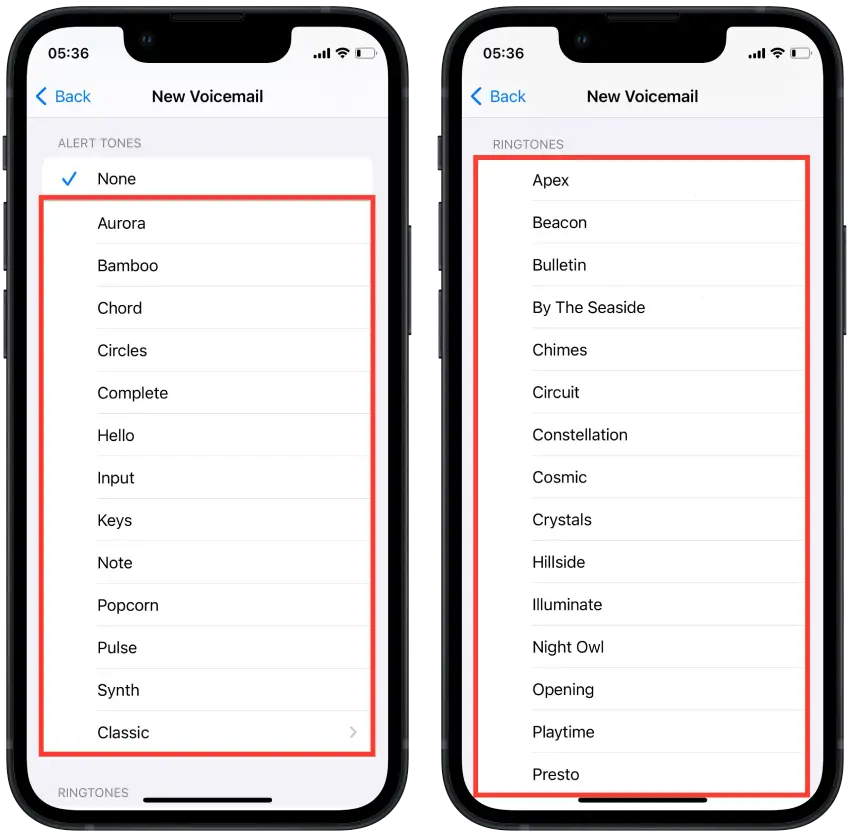
Hvis du tidligere har aktiveret indstillingen Ingen, vil du efter disse trin høre en lyd, hver gang du modtager en ny voicemail på din iPhone.
Hvis du aktiverer voicemail-notifikationer, får du at vide, når nogen har lagt en voicemail til dig, også selvom du ikke tjekker din voicemail regelmæssigt.
Hvordan ændrer man vibrationen for voicemail-notifikationer på iPhones?
For at høre bedre, hver gang nogen efterlader dig en telefonsvarer, kan du slå vibrationen til.
For at ændre vibrationen for voicemail-notifikationer på iPhones, kan du følge disse trin:
- Åbn appen Indstillinger på din iPhone.
- Gå derefter til Lyde og Haptik.
- Vælg afsnittet “Ny voicemail“.

- Vælg derefter afsnittet “Haptisk“.
- Vælg den relevante vibration fra listen.
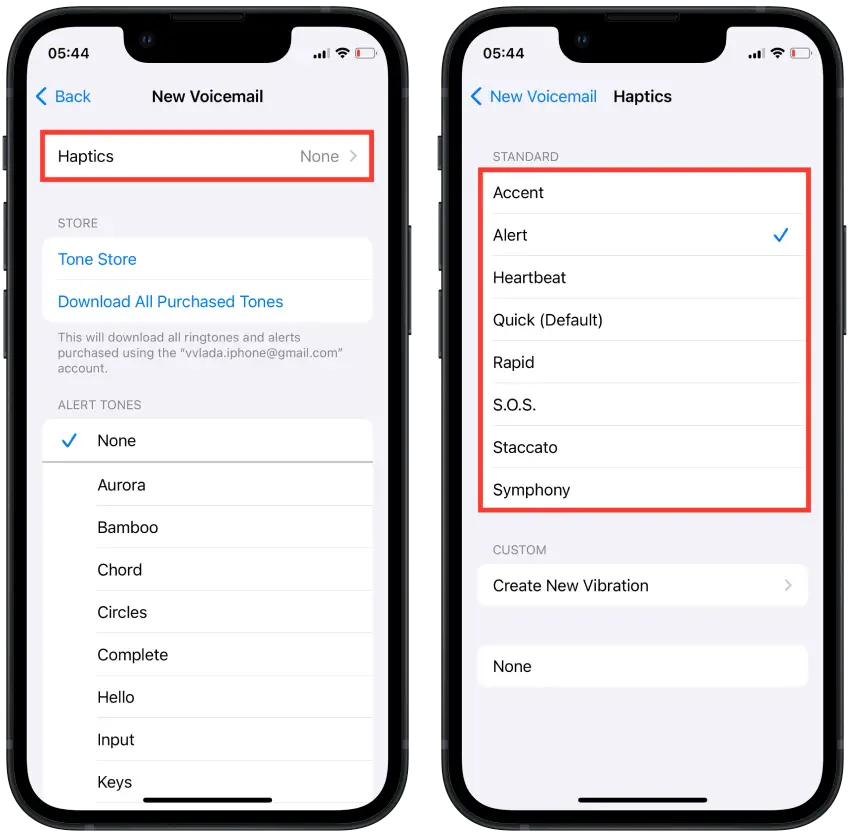
Når du følger disse trin og vælger et nyt vibrationsmønster til voicemail-notifikationer, vil din iPhone bruge det valgte mønster, hver gang du får en ny voicemail-notifikation.
Hvordan opretter man en ny vibration til voicemail-notifikationer på iPhones?
I iPhone-indstillingerne har du mulighed for at oprette dit eget vibrationsmønster. Det giver dig mulighed for at tilpasse en unik vibrationsrytme til forskellige notifikationer.
Du vil blive præsenteret for en skærm, hvor du kan trykke og holde fingeren nede for at skabe lange vibrationer og et hurtigt tryk for at skabe korte vibrationer.
For at oprette nye vibrationer til voicemail-notifikationer på iPhones, skal du følge disse trin:
- Åbn appen Indstillinger på din iPhone.
- Gå derefter til Lyde og Haptik.
- Vælg afsnittet “Ny voicemail”.

- Vælg derefter afsnittet “Haptic”.
- Rul ned, og vælg “Opret ny vibration“.
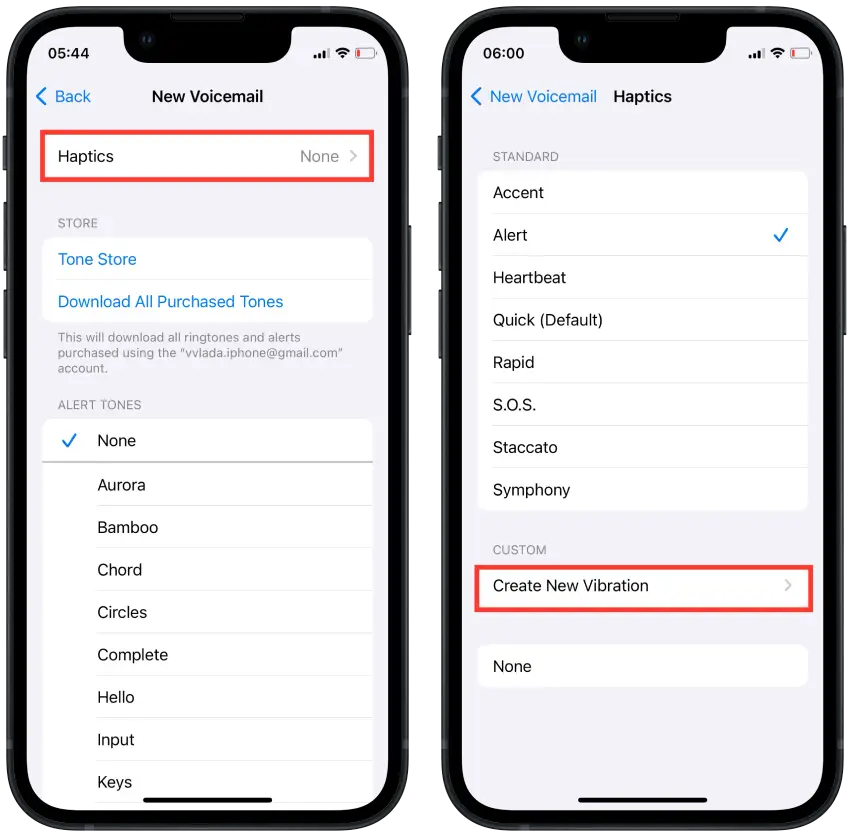
- Tryk derefter på skærmen for at oprette et lydspor.
- Tryk på “Gem“.
- Indtast et navn til den nye vibration, og tryk på “Gem“.
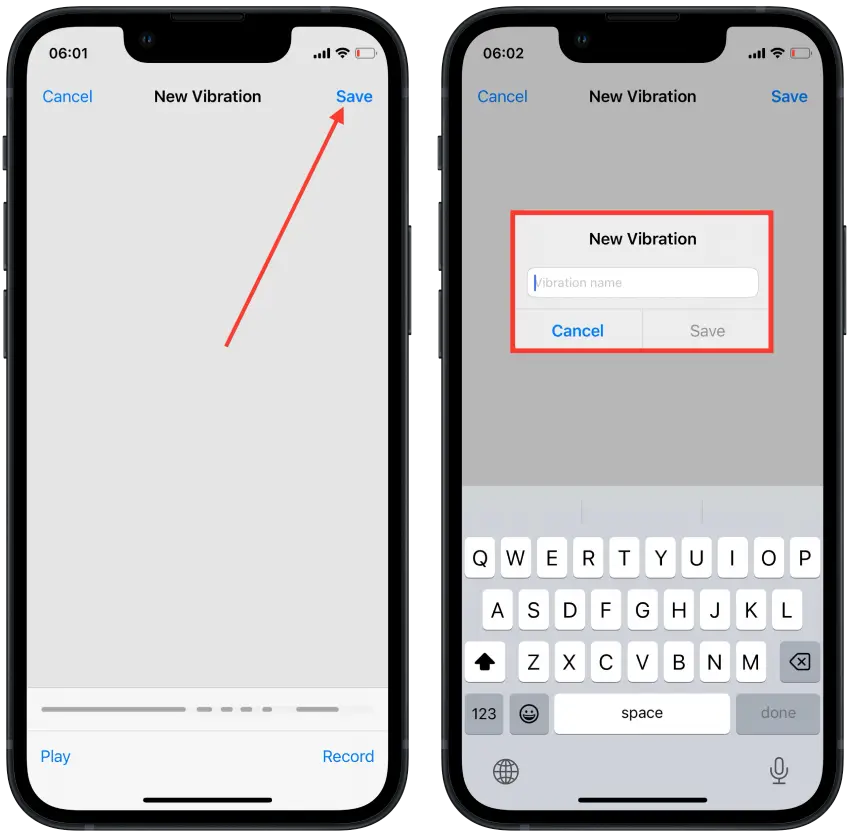
- Tryk derefter på din nye vibration.
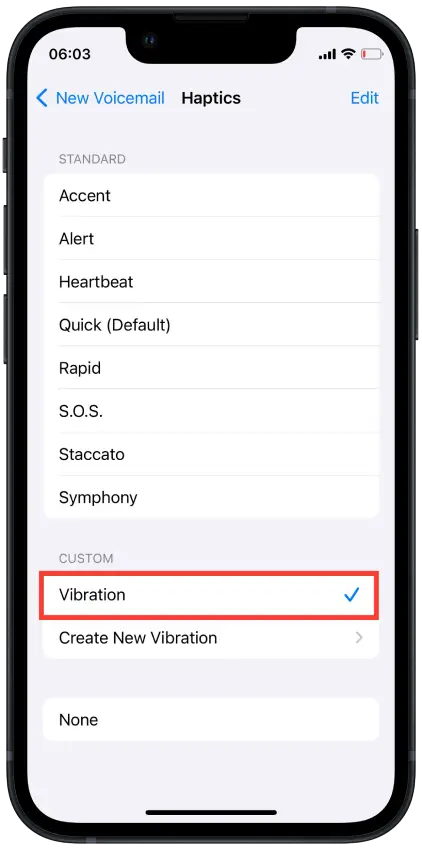
Når du har gennemført disse trin, vil dit nyoprettede brugerdefinerede vibrationsmønster blive knyttet til voicemail-notifikationer.
Hvordan deaktiverer man vibrationen for voicemail-notifikationer på iPhones?
Hvis du vil deaktivere vibrationen for voicemail-notifikationer på iPhones og kun have ringetonen afspillet, kan du følge disse trin:
- Åbn appen Indstillinger på din iPhone.
- Gå derefter til Lyde og Haptik.
- Vælg afsnittet “Ny voicemail”.

- Vælg derefter afsnittet “Haptik“.
- Rul derefter ned, og vælg indstillingen “Ingen“.
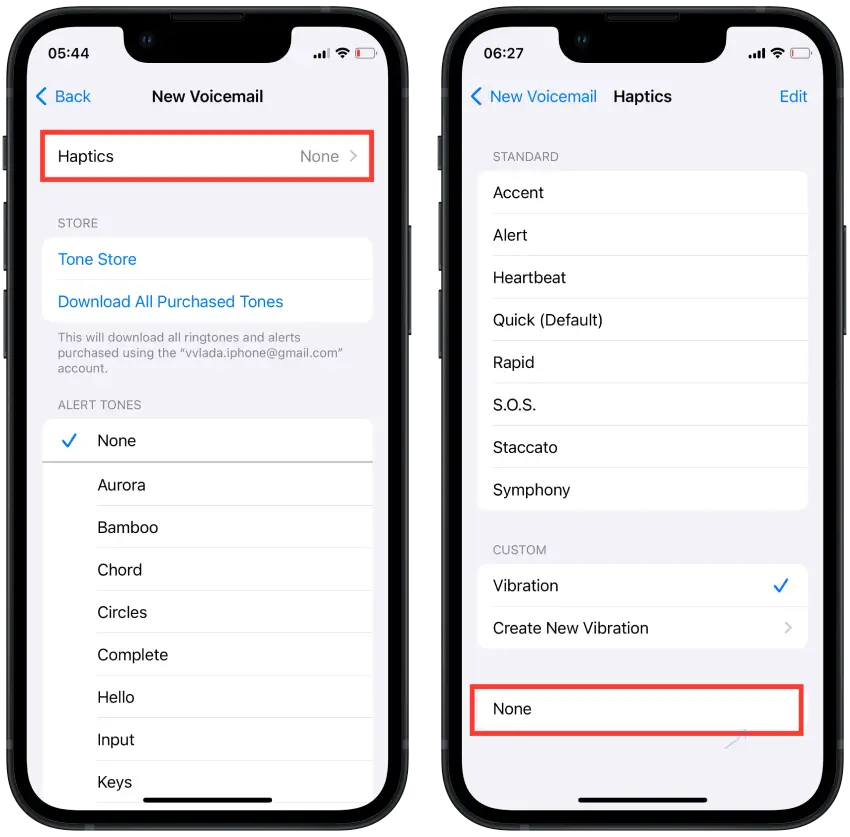
- Når du har fulgt disse trin, vil din iPhone ikke længere vibrere for voicemail-notifikationer. I stedet vil du kun høre den valgte ringetone, når du modtager en telefonsvarer.
Husk, at hvis du vil genaktivere vibrationer for voicemail-notifikationer i fremtiden, kan du vende tilbage til disse indstillinger og vælge et andet vibrationsmønster eller vælge et allerede eksisterende.
Denne artikel blev oprindeligt skrevet på Tab-TV International af Vlada Komar og blev oversat og delvist omskrevet til Tab-TV Danmark. Læs den originale på engelsk her.

